-

問題が発生している場合
-

LINEの利用環境⋅設定
-

LINEの引き継ぎ⋅新規登録
-

LINEアカウント⋅プロフィール
-

有料アイテム(スタンプ⋅絵文字⋅コインなど)
-

友だち⋅グループ
-

トーク⋅通話
-

通知
-

LINE VOOM
-

オープンチャット
-

LINEをより便利に使う
-

セキュリティー⋅プライバシー
-

業務提携
-

LYPプレミアム
便利な機能
操作手順
1)[ホーム]>
 [設定]>[アカウント]をタップ
[設定]>[アカウント]をタップ2)[ログイン許可]をオンまたはオフ
関連ヘルプ
- パソコン(PC)でLINEをダウンロード⋅ログイン/ログアウトするには?
- サブ端末(iPad⋅Android)でLINEでログイン⋅ログアウトする
この内容は役に立ちましたか?
貴重なご意見ありがとうございました。
問題の詳細をお聞かせください。
※個人情報の記載はお控えください。
※こちらのフォームからいただいたコメントに返信することはできません。ご了承ください。
QRコードリーダーでは、LINEのQRコードだけでなく、以下のようなさまざまなタイプのQRコードをスキャンすることができます。
- 友だち追加QRコード
- URLタイプQRコード(QRコードを読み取るとURLが表示されます)
- テキストタイプQRコード(QRコードを読み取るとテキストが表示されます)
- バーコード
QRコードリーダーを起動してQRコードを読み取る方法は、以下をご確認ください。
目次
‐ 検索窓から利用する場合
‐ 友だち追加から利用する場合
‐ 設定画面から利用する場合
‐ 【Windows/Mac】トークで送受信されたQRコード画像の場合
‐ 【Windows/Mac】画像がLINE上ではない場合(Web上など)
検索窓から利用する場合
本機能はPC版LINE(サブ端末)を除きご利用いただけます。
操作手順
1)検索窓の右側に表示される をタップ
をタップ
2)表示されているQRコードを読み取る
※[ホーム]または[トーク]の検索窓から使用できます
友だち追加から利用する場合
本機能はPC版LINE(サブ端末)を除きご利用いただけます。
操作手順
1)[ホーム]> [友だち追加]をタップ
[友だち追加]をタップ
2)[QRコード]をタップ
3)表示されているQRコードを読み取る
設定画面から利用する場合
本機能はPC版LINE(サブ端末)を除きご利用いただけます。
操作手順
メイン端末
1)[ホーム]> [設定]>[プロフィール]をタップ
[設定]>[プロフィール]をタップ2)[マイQRコード]/[QRコード]をタップ
3)[QRコードをスキャン]をタップ
4)表示されているQRコードを読み取る
サブ端末
iPad
1)[設定]>[プロフィール]をタップ2)[マイQRコード]/[QRコード]をタップ
3)[QRコードをスキャン]をタップ
4)表示されているQRコードを読み取る
Android
1)[ホーム]> [設定]>[プロフィール]をタップ
[設定]>[プロフィール]をタップ2)[マイQRコード]/[QRコード]をタップ
3)[QRコードをスキャン]をタップ
4)表示されているQRコードを読み取る
なお、端末に保存したQRコードの画像を読み取りたい場合は、QRコードリーダー画面の右下にある四角(□)をタップし、QRコードの画像を選択してください。
※QRコードは株式会社デンソーウェーブの登録商標です
【Windows/Mac】トークで送受信されたQRコード画像の場合
以下のいずれかをご確認ください。
- 画像の上にカーソルを合わせて右クリックし、[QRコードをスキャン]をクリック
- 画像>画面右上の
 をクリック
をクリック【Windows/Mac】画像がLINE上ではない場合(Web上など)
操作手順
1)トークルーム下部の[画面キャプチャ]アイコンをクリック
2)QRコードをキャプチャ
3)下部に表示される
 をクリック
をクリックURLへアクセスするには、スキャン後の画面下部にある[URLに移動]アイコンをクリックしてください。
URLをコピーしたい場合は、画面下部の[コピー]アイコンをクリックしてください。
この内容は役に立ちましたか?
貴重なご意見ありがとうございました。
ご意見ありがとうございます。
本コンテンツについて追加でご意見がございましたら教えてください。
※個人情報の記載はお控えください。
※こちらのフォームからいただいたコメントに返信することはできません。ご了承ください。
問題の詳細をお聞かせください。
※個人情報の記載はお控えください。
※こちらのフォームからいただいたコメントに返信することはできません。ご了承ください。
変換したテキストはコピーや翻訳をして、トークルームに送信することが可能です。
※文字認識機能が表示されない場合は、LINEを最新版にアップデートしてください
目次
- 文字認識機能を利用してテキストへの変換を行う
- 文字認識機能を利用して変換したテキストのコピーや翻訳をする
文字認識機能を利用してテキストへの変換を行う
操作手順
メイン端末
写真撮影時に利用する場合1)トークルームのメッセージ入力欄横にある
 をタップ
をタップ2)画面下部のメニューを右にスワイプし[文字認識]を選択
3)[撮影]ボタンをタップ
※写真撮影後、[文字認識]アイコンをタップして利用することもできます
トークルームに送受信した画像で利用する場合
1)トークルームで送受信した画像をタップ、またはトークルーム上部の
 >[写真⋅動画]>テキスト変換をしたい写真をタップ
>[写真⋅動画]>テキスト変換をしたい写真をタップ2)[文字認識]アイコンをタップ
撮影した写真一覧から利用する場合
1)メッセージ入力欄横の
 をタップ
をタップ 2)テキスト変換をしたい写真をタップ
3)[文字認識]アイコンをタップ
QRコードリーダーから利用する場合
1)[ホーム]/[トーク]タブの画面上部にある
 をタップ
をタップ2)画面下部の[文字認識]をタップ
3)[撮影]ボタンをタップ
サブ端末
iPad
トークルームに送受信した画像で利用する場合1)トークルームで送受信した画像をタップ、またはトークルーム上部の
 >[写真⋅動画]>テキスト変換をしたい写真をタップ
>[写真⋅動画]>テキスト変換をしたい写真をタップ2)[文字認識]アイコンをタップ
撮影した写真一覧から利用する場合
1)メッセージ入力欄横の
 をタップ
をタップ 2)テキスト変換をしたい写真をタップ
3)[文字認識]アイコンをタップ
QRコードリーダーから利用する場合
1)[ホーム]/[トーク]タブの画面上部にある
 をタップ
をタップ2)画面下部の[文字認識]をタップ
3)[撮影]ボタンをタップ
Android
写真撮影時に利用する場合(Androidスマートフォンのみ)1)トークルームのメッセージ入力欄横にある
 をタップ
をタップ2)画面下部のメニューを右にスワイプし[文字認識]を選択
3)[撮影]ボタンをタップ
※写真撮影後、[文字認識]アイコンをタップして利用することもできます
トークルームに送受信した画像で利用する場合
1)トークルームで送受信した画像をタップ、またはトークルーム上部の
 >[写真⋅動画]>テキスト変換をしたい写真をタップ
>[写真⋅動画]>テキスト変換をしたい写真をタップ2)[文字認識]アイコンをタップ
撮影した写真一覧から利用する場合
1)メッセージ入力欄横の
 をタップ
をタップ 2)テキスト変換をしたい写真をタップ
3)[文字認識]アイコンをタップ
QRコードリーダーから利用する場合
1)[ホーム]/[トーク]タブの画面上部にある
 をタップ
をタップ2)画面下部の[文字認識]をタップ
3)[撮影]ボタンをタップ
Windows/Mac
トークルームに送受信した画像で利用する場合1)トークルームで送受信した画像をクリック、またはトークルーム上部の
 >[写真/動画]>テキスト変換をしたい写真をクリック
>[写真/動画]>テキスト変換をしたい写真をクリック2)[文字認識]アイコンをクリック
トークルームで画面キャプチャした画像から利用する場合
1)トークルームで[画面キャプチャ]をクリック
2)希望の画面をキャプチャ後、[文字認識]アイコンをクリック
文字認識機能を利用して変換したテキストのコピーや翻訳をする
操作手順
メイン端末
文字認識機能を適用した際、文字と認識したテキストが自動で選択されています。[写真に翻訳を表示]をタップすることで、画面に写っているテキストの上に翻訳結果を表示させることができます。
翻訳範囲の変更
翻訳したいテキストを指でなぞることで、文字認識機能が適用される範囲を変更できます。
言語の変更
翻訳結果画面の下部にある言語をタップして、任意の言語に変更できます。
翻訳内容をコピーしたい場合は[コピー]をタップしてください。
コピーしたテキストをペーストすることで利用できます。
また、[シェア]をタップして、トークルームに共有できます。
サブ端末
iPad/Android
文字認識機能を適用した際、文字と認識したテキストが自動で選択されています。[写真に翻訳を表示]をタップすることで、画面に写っているテキストの上に翻訳結果を表示させることができます。
翻訳範囲の変更
翻訳したいテキストを指でなぞることで、文字認識機能が適用される範囲を変更できます。
言語の変更
翻訳結果画面の下部にある言語をタップして、任意の言語に変更できます。
翻訳内容をコピーしたい場合は[コピー]をタップしてください。
コピーしたテキストをペーストすることで利用できます。
また、[シェア]をタップして、トークルームに共有できます。
Windows/Mac
翻訳を行うには、[文字認識]、または文字認識アイコンをクリック後の画面で、以下の操作を行ってください。翻訳手順
1)翻訳前の言語(左)と翻訳を希望する言語(右)を選択
2)[翻訳]をクリック
テキストを他のトークルームやノートに共有する場合は、テキスト表示下部の
 をクリックしてください。
をクリックしてください。翻訳内容を画像内に反映させたい場合は、[写真に翻訳を表示]をご利用ください。
操作手順
1)翻訳前の言語(左)と翻訳を希望する言語(右)を選択
2)[写真に翻訳を表示]をオン
[写真に翻訳を表示]を適用後の画像をコピー、ダウンロードすることも可能です。
画像下部の
 、または
、または をクリックしてください。
をクリックしてください。※初めて機能を利用する場合、画像やPC版LINEの言語設定をもとに、翻訳前の言語と翻訳希望言語が自動で選択されています。
翻訳時の言語設定は必要に応じて行ってください。
なお、認識可能な言語(翻訳前の言語)と、翻訳可能な言語は以下となります。
認識可能な言語:日本語/英語/韓国語/中国語(繁体)/中国語(簡体)/インドネシア語/タイ語
※他の言語についても、今後対応を予定しています。
翻訳可能な言語:日本語/英語/中国語(繁体)/中国語(簡体)/タイ語/インドネシア語/韓国語/ドイツ語/スペイン語/ベトナム語/ポルトガル語/ロシア語/アラビア語/ペルシャ語/ミャンマー語/ヒンディー語
※画像の言語(翻訳前の言語)によって、翻訳可能な言語数が異なりますのでご注意ください。
この内容は役に立ちましたか?
貴重なご意見ありがとうございました。
ご意見ありがとうございます。
本コンテンツについて追加でご意見がございましたら教えてください。
※個人情報の記載はお控えください。
※こちらのフォームからいただいたコメントに返信することはできません。ご了承ください。
問題の詳細をお聞かせください。
※個人情報の記載はお控えください。
※こちらのフォームからいただいたコメントに返信することはできません。ご了承ください。
端末のホーム画面から特定の機能を起動する
LINEのアイコンを長押しすることで、以下の機能をすぐに起動できます。
- 新規トーク
- コード支払い
- QRコードリーダー
- 通知の一時停止
※Android端末の場合、ランチャーアプリによって表示されない場合があります。
【iOS】ホーム画面でウィジェットを使う
ホーム画面のウィジェット機能はiOS14.0以上で利用できます。
追加手順
1)端末のホーム画面を長押し2)画面に表示される[+]ボタンをタップ
3)リストからLINEをタップ
4)以下のウィジェットからいずれかを選択し、[ウィジェットを追加]をタップ
- 最大4つのトークルームが表示できる大きいトークショートカット
- 1つのトークルームが表示できる小さいトークショートカット
- 特定のカテゴリーのニュースが最大4つまで表示できるLINE NEWS
編集手順
1)ウィジェットを長押し2)[ウィジェットを編集]をタップ
3)ウィジェットによって以下を選択
[トークショートカット]
ピン留めしたトークルーム、または手動で選んだトークルームのどちらを表示するか選択
[LINE NEWS]
表示させたいカテゴリーを選択
削除手順
1)ウィジェットを長押し2)[ウィジェットを削除]をタップ
3)[削除]をタップ
【iOS】ロック画面でウィジェットを使う
ロック画面のウィジェット機能はiOS16.0以上で利用できます。
追加手順
1)端末のロック画面を長押し2)該当壁紙下部の[カスタマイズ]>[ロック画面]>[ウィジェットを追加]>リストからLINEをタップ
※[ロック画面]が表示されない場合は、[現在の壁紙をカスタマイズ]をタップするか、または[新しい壁紙を追加]をタップして新しい壁紙を追加してからウィジェットを追加してください。詳細は以下ページをご参照ください。
iPhone の壁紙を変更する
3)以下のウィジェットからいずれかを選択し、[完了]をタップ
[LINE]
ロック画面でタップするとすぐLINEが起動します。
[LINEサービス]
選択した後に、追加されたLINEサービスのウィジェットをタップすると、いろいろなサービスを選択できます。
ロック画面に選択したサービスが表示され、ロック画面でタップするとすぐそのサービス画面に移動します。
[LINE NEWS]
選択した後に、追加されたLINE NEWSのウィジェットをタップすると、カテゴリーを選択できます。
ロック画面に選択したカテゴリーのニュースが1つ表示され、ロック画面でタップするとすぐニュース画面に移動します。
[友だちの誕生日]
今日が誕生日の友だち、または誕生日が近い友だちを確認できます。
編集手順
1)端末のロック画面を長押し2)該当壁紙下部の[カスタマイズ]>[ロック画面]>[LINEサービス]/[LINE NEWS]をタップ
3)表示させたいサービス/カテゴリーを選択し、[完了]をタップ
削除手順
1)端末のロック画面を長押し2)該当壁紙下部の[カスタマイズ]>[ロック画面]>削除したいウィジェットの[ー]アイコン>[完了]をタップ
この内容は役に立ちましたか?
貴重なご意見ありがとうございました。
ご意見ありがとうございます。
本コンテンツについて追加でご意見がございましたら教えてください。
※個人情報の記載はお控えください。
※こちらのフォームからいただいたコメントに返信することはできません。ご了承ください。
問題の詳細をお聞かせください。
※個人情報の記載はお控えください。
※こちらのフォームからいただいたコメントに返信することはできません。ご了承ください。
LINEアプリ内で閲覧したWebページやLINE関連サービスの履歴を確認するには、以下をご参照ください。
操作手順
1)LINEアカウントを登録したメイン端末でLINEを開く
2)[ホーム]>[サービス]>[すべて見る]をタップ
3)画面上部の
 [履歴]をタップ
[履歴]をタップ※過去30日間に閲覧したページのみ確認できます
※一部ページは履歴に表示されない場合があります
履歴を長押しすると、URLをコピー/Keepメモに送信/シェア/削除が可能です。
履歴を全て削除したい場合は、画面上部の[編集]>[すべて削除]をタップしてください。
この内容は役に立ちましたか?
貴重なご意見ありがとうございました。
ご意見ありがとうございます。
本コンテンツについて追加でご意見がございましたら教えてください。
※個人情報の記載はお控えください。
※こちらのフォームからいただいたコメントに返信することはできません。ご了承ください。
問題の詳細をお聞かせください。
※個人情報の記載はお控えください。
※こちらのフォームからいただいたコメントに返信することはできません。ご了承ください。
このヘルプでは、iPadやAndroidスマートフォン/タブレットをサブ端末として利用する(メイン端末と同じLINEアカウントを使う)場合についてご案内します。
目次
‐ サブ端末(iPad⋅Android)ログイン時の認証番号
‐ サブ端末(iPad⋅Android)でLINEにログインする
‐ サブ端末(iPad⋅Android)からLINEをログアウトする
サブ端末(iPad⋅Android)ログイン時の認証番号
初めてサブ端末のLINEにログインする場合やLINEを再インストールした場合、メイン端末への認証番号入力が求められる可能性があります。
認証番号の入力が求められた場合は、以下をご確認ください。
操作手順
1)メイン端末でLINEを起動
2)サブ端末のLINEに表示された認証番号を、メイン端末に入力
3)ログインしようとしている端末が正しいことを確認し、チェックを入れる
4)[本人確認]をタップ
※表示された認証番号を3分以内に入力してください
※メイン端末のLINEで認証番号を入力する画面が表示されない場合は、メイン端末のLINEを再起動し、サブ端末のLINEログインを再度お試しください
サブ端末(iPad⋅Android)でLINEにログインする
サブ端末にログインする方法は以下があります。
- メールアドレスでのログイン
- QRコードでのログイン
- 生体情報でのログイン(メイン端末を使ってログイン)
メールアドレスでのログイン
※初めてサブ端末(iPad⋅Android)でログインする場合は、メイン端末への認証番号入力が求められる可能性があります
操作手順
iPad
1)メイン端末でメールアドレスの登録を行う2)サブ端末のLINEを起動
3)[その他のログイン方法]>[メールアドレスでログイン]をタップ
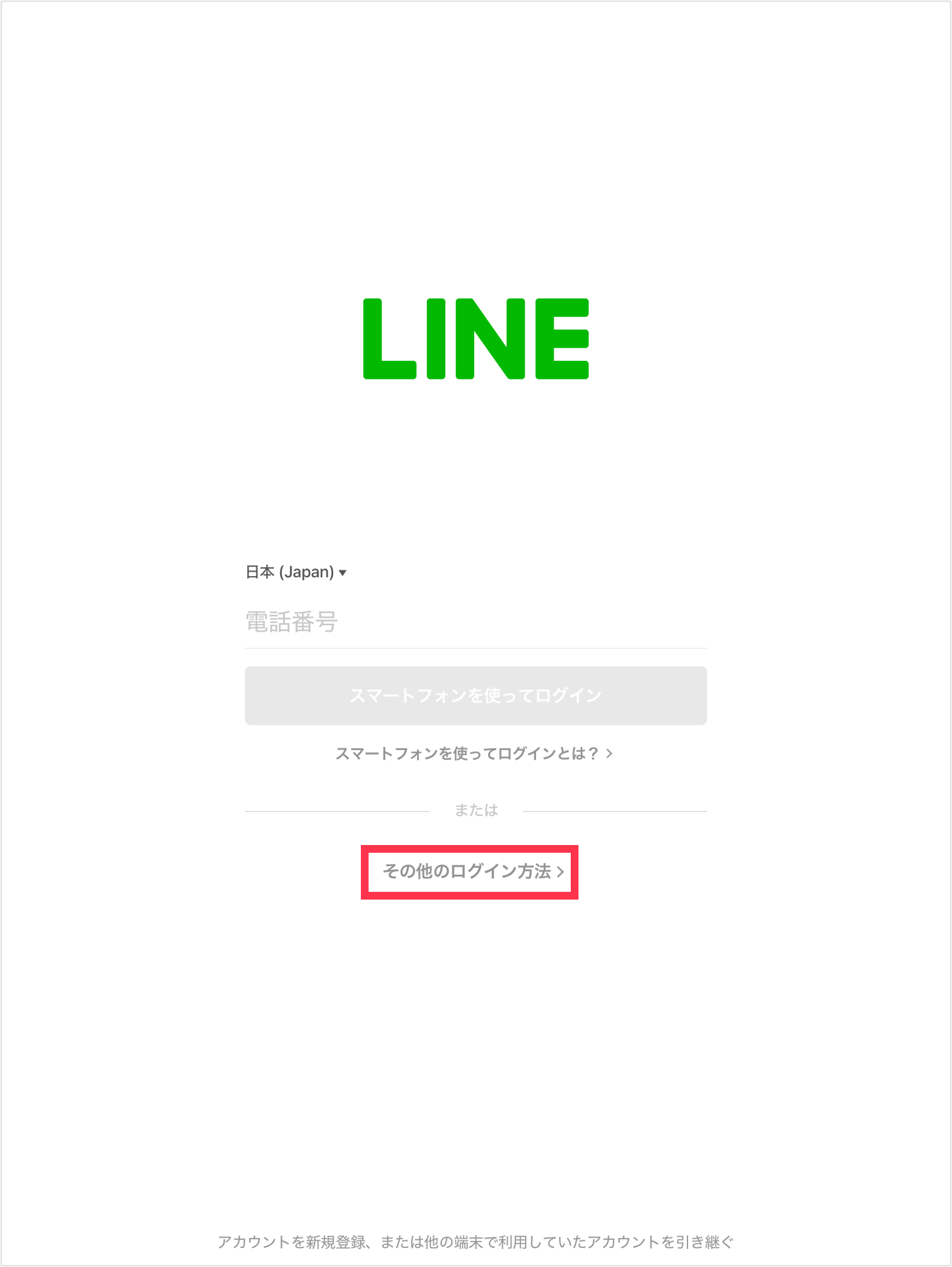
4)登録済みのメールアドレス、パスワードを入力し[ログイン]をタップ
Android
1)メイン端末でメールアドレスの登録を行う2)サブ端末のLINEを起動
3)[ログイン]>[サブ端末]>[OK]>[メールアドレスでログイン]をタップ
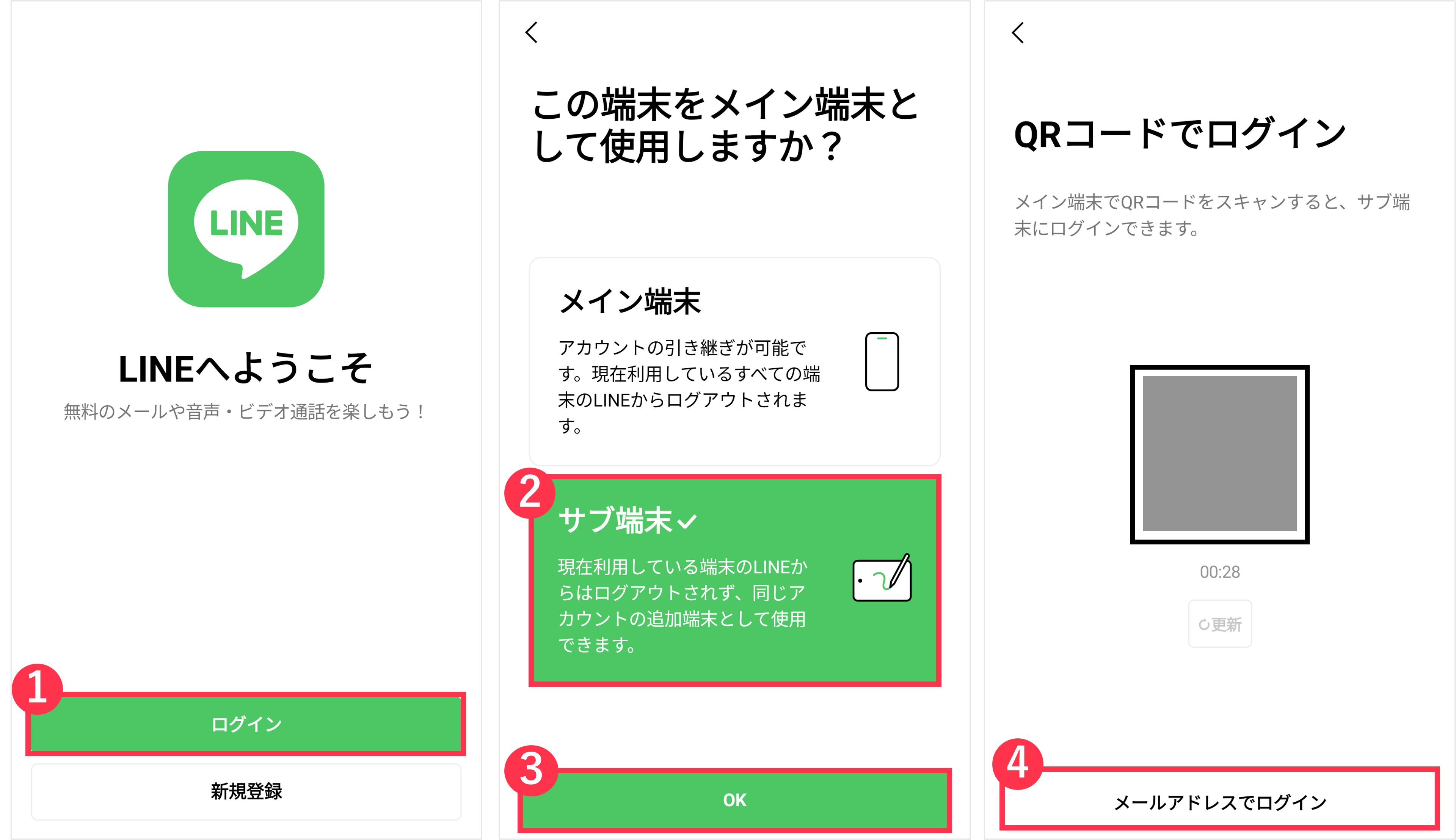
4)登録済みのメールアドレス、パスワードを入力し
 をタップ
をタップQRコードでのログイン
※初めてサブ端末(iPad⋅Android)でログインする場合は、メイン端末への認証番号入力が求められる可能性があります
操作手順
iPad
1)サブ端末のLINEを起動2)[その他のログイン方法]を選択
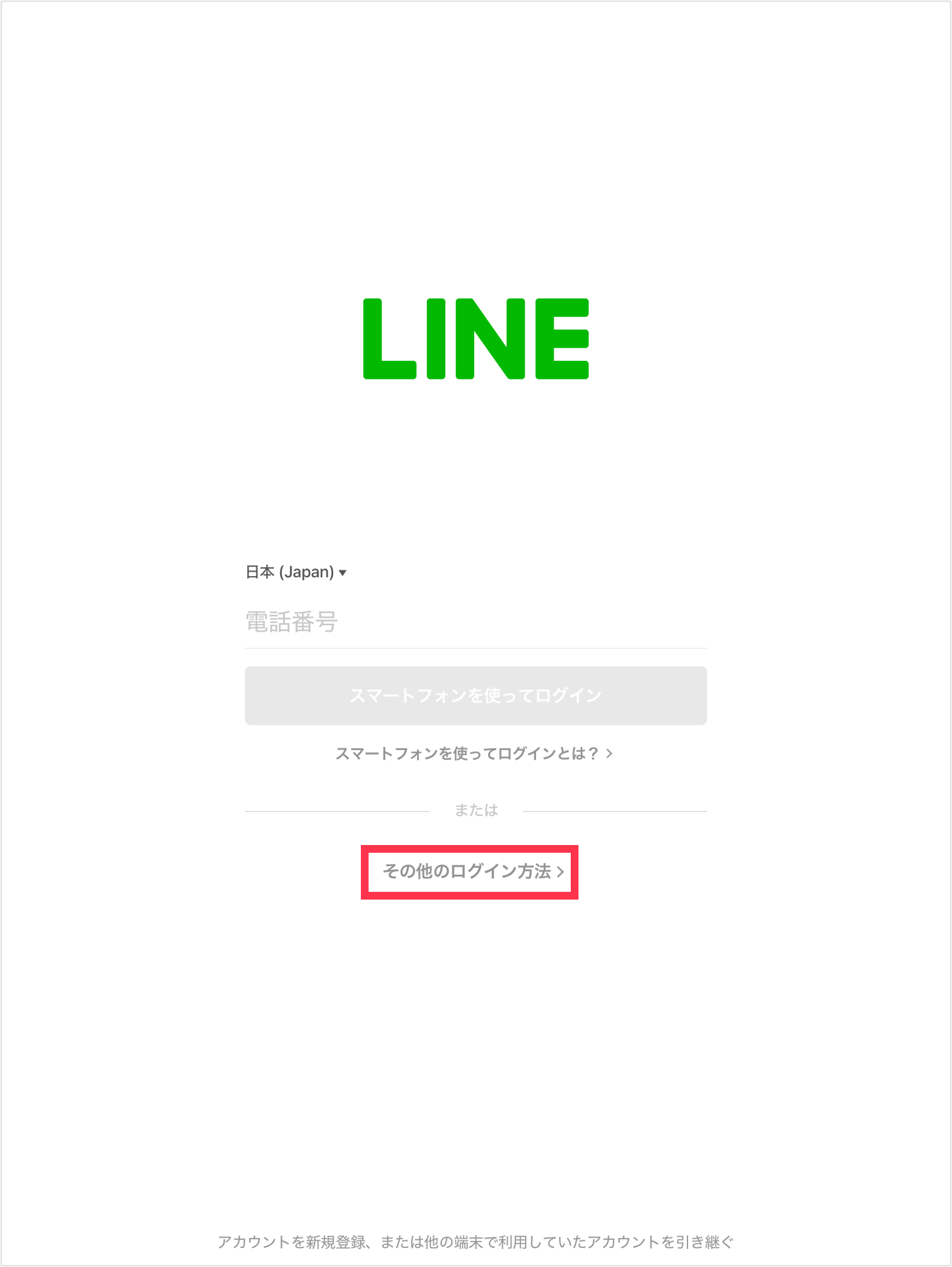
3)メイン端末でQRコードリーダーを起動し、サブ端末のLINEに表示されているQRコードを読み取る
4)メイン端末のLINEで[ログイン]>[確認]をタップ
Android
1)サブ端末のLINEを起動2)[ログイン]>[サブ端末]>[OK]をタップ
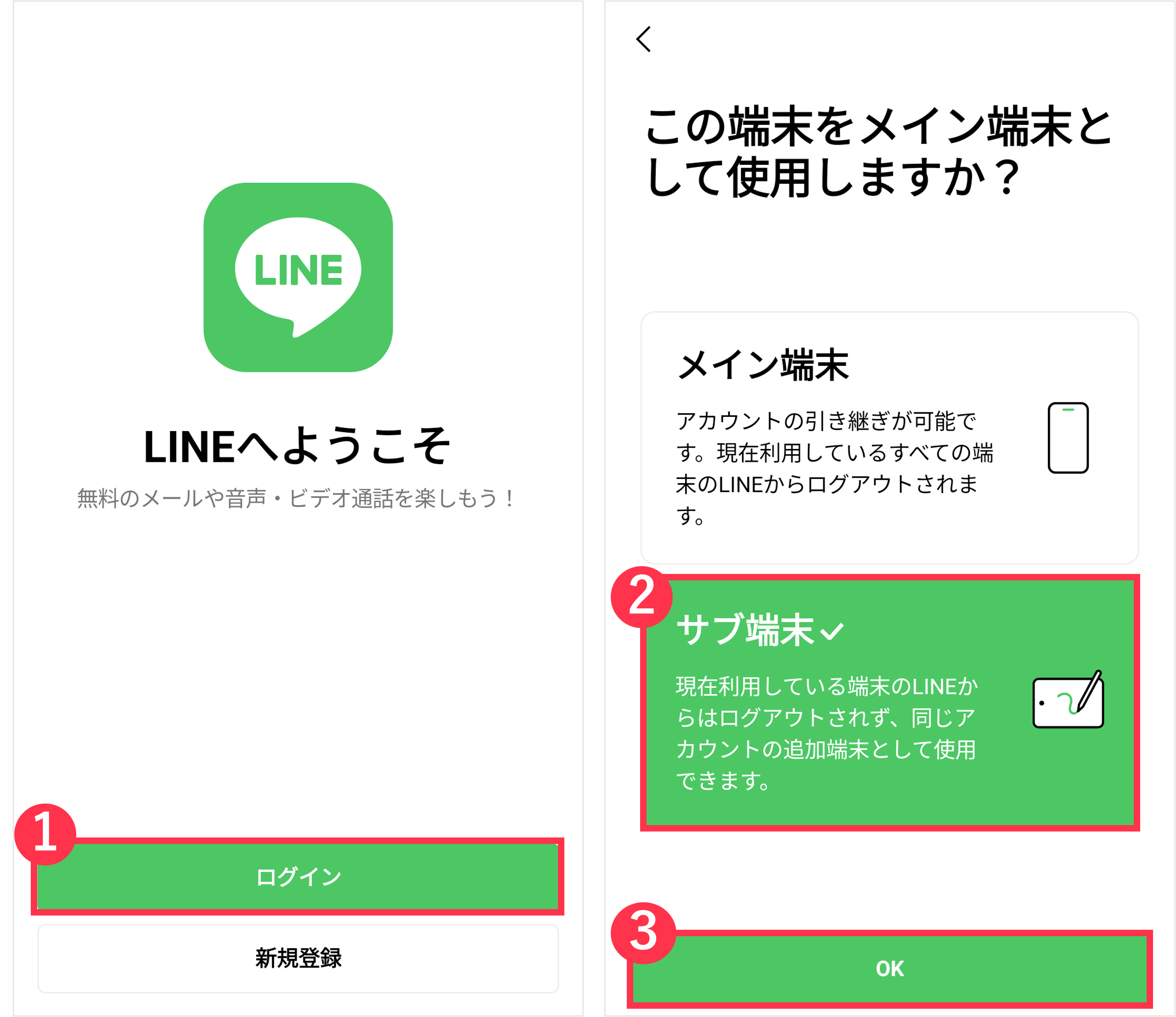
3)メイン端末でQRコードリーダーを起動し、サブ端末のLINEに表示されているQRコードを読み取る
4)メイン端末のLINEで[ログイン]>[確認]をタップ
 参考
参考- QRコードの有効期限が切れた場合、
 をタップし、新しいQRコードに更新してからログインしてください
をタップし、新しいQRコードに更新してからログインしてください生体情報でのログイン(メイン端末を使ってログイン)
 参考
参考自身の生体情報を使ってログイン認証を行うことで、メールアドレスやパスワードを使用するよりも安全にLINEアカウントを管理することが可能です。
※生体情報はLINEアプリやサーバに保存されることはありません
生体情報でのログインに必要な条件⋅事前準備については、生体情報でのログインの基本的な仕組みをご参照ください。
初めて生体情報でログインする手順
1)サブ端末のLINEを起動
2)電話番号を入力し、[スマートフォンを使ってログイン]をタップ
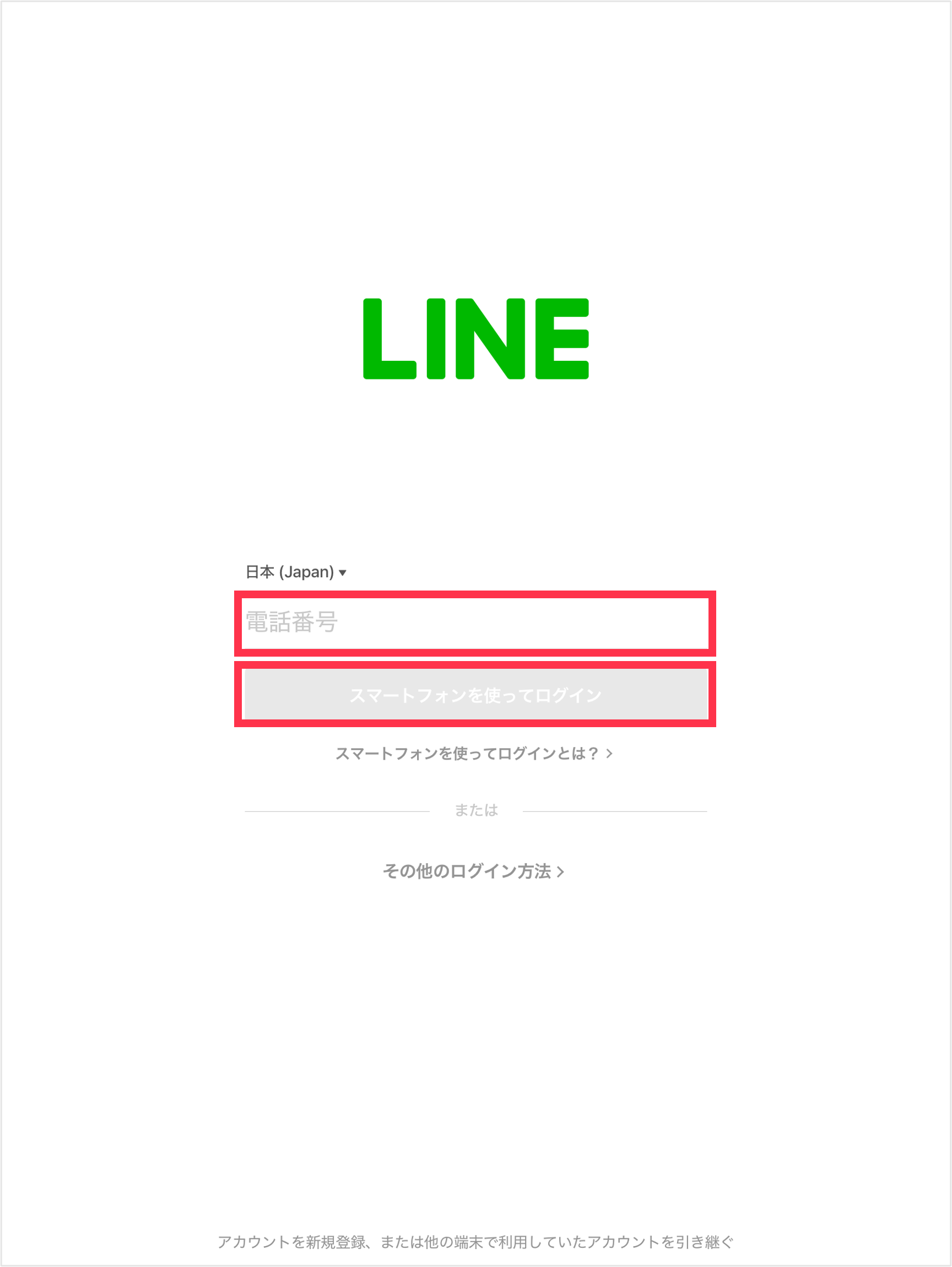
3)[認証番号を確認する]をタップ
4)メイン端末のLINEを起動し、[ホーム]>
 [設定]>[アカウント]>[他の端末と連携]をタップ
[設定]>[アカウント]>[他の端末と連携]をタップ5)サブ端末のLINEに表示されている認証番号をメイン端末に入力
6)メイン端末に生体情報でのログインを求める表示が出るので認証を行う
2回目以降にログインする手順
1)サブ端末のLINEを起動
2)電話番号を入力し、[スマートフォンを使ってログイン]をタップ
3)メイン端末のLINEを起動し、生体情報でのログインを求める表示が出るので認証を行う
「ログインしました」と表示されたらログイン完了です。
ログインに成功するとメイン端末のLINEに公式アカウントからログイン通知のメッセージが届きます。
 参考
参考※LINEアプリで設定している[パスコードロック]のパスコードではないことにご注意ください
サブ端末(iPad⋅Android)からLINEをログアウトする
サブ端末からLINEをログアウトするには、以下をご確認ください。
操作手順
1)サブ端末LINEの[設定]>[アカウント]をタップ
2)iPad:[ログアウト]>[OK]>[確認]をタップ
Android:[ログアウト]>[ログアウト]をタップ
この内容は役に立ちましたか?
貴重なご意見ありがとうございました。
ご意見ありがとうございます。
本コンテンツについて追加でご意見がございましたら教えてください。
※個人情報の記載はお控えください。
※こちらのフォームからいただいたコメントに返信することはできません。ご了承ください。
問題の詳細をお聞かせください。
※個人情報の記載はお控えください。
※こちらのフォームからいただいたコメントに返信することはできません。ご了承ください。
タブレット端末をメイン端末として利用する場合、LINEアカウントの引き継ぎまたはLINEアカウントの新規登録が必要です。
タブレット端末の操作手順は、以下をご確認ください。
iPad
LINE起動画面下部の[アカウントを新規登録、または他の端末で利用していたアカウントを引き継ぐ]をタップ

Android
新規登録
LINE起動画面下部[新規登録]をタップ
アカウントの引き継ぎ
LINE起動画面下部[ログイン]>[メイン端末]>[OK]をタップ
これまで利用していたLINEアカウントを引き継いで使う
LINEアカウントの引き継ぎを行ってください。
引き継ぎ操作を行うと、これまで使っていたメイン端末(スマートフォンなど)では該当のLINEアカウントが使えなくなりますのでご注意ください。
 参考
参考新しいLINEアカウントを作成する
LINEアカウントの新規登録を行ってください。
新規登録の際は、これまでLINEに登録しているものとは別の新しい携帯電話番号が必要です。
この内容は役に立ちましたか?
貴重なご意見ありがとうございました。
ご意見ありがとうございます。
本コンテンツについて追加でご意見がございましたら教えてください。
※個人情報の記載はお控えください。
※こちらのフォームからいただいたコメントに返信することはできません。ご了承ください。
問題の詳細をお聞かせください。
※個人情報の記載はお控えください。
※こちらのフォームからいただいたコメントに返信することはできません。ご了承ください。
※LINEアプリ内課金は、LINEヤフー株式会社が提供する決済機能です。ただし、購入したアイテムの提供は、各サービスおよび当該サービスを利用しているパートナー企業が行っています。
対象サービスは[アプリ内課金]画面をご参照ください。
なお、返金履歴は確認できません。
App Store/Google Playの決済履歴ページでご確認ください。
 注意
注意- 決済完了したアイテムが反映されない場合、該当サービスのお問い合わせフォームからご連絡ください。
この内容は役に立ちましたか?
貴重なご意見ありがとうございました。
ご意見ありがとうございます。
本コンテンツについて追加でご意見がございましたら教えてください。
※個人情報の記載はお控えください。
※こちらのフォームからいただいたコメントに返信することはできません。ご了承ください。
問題の詳細をお聞かせください。
※個人情報の記載はお控えください。
※こちらのフォームからいただいたコメントに返信することはできません。ご了承ください。
ご意見ありがとうございます。
本コンテンツについて追加でご意見がございましたら教えてください。
※個人情報の記載はお控えください。
※こちらのフォームからいただいたコメントに返信することはできません。ご了承ください。